
Gli effetti iMessage sono stati disponibili sia per iPhone che per iPad. Tuttavia, ora lo abbiamo in macOS Big Sur. Ciò significa che ora puoi goderti l'effetto iMessage anche sul tuo Mac. Queste nuove funzionalità ti consentono di trasmettere parole utilizzando effetti schermo come palloncini, inchiostro invisibile, coriandoli, fuochi d'artificio e altro ancora.
Senza perdere molto tempo, ti mostreremo come utilizzare l'effetto iMessage sul tuo Mac in Big Sur.
Correlato:
Importa le password di Chrome su Safari e il portachiavi iCloud: guarda come
Come risolvere "iMessage in attesa di attivazione"
Come sincronizzare iPhone o iPad con il tuo Mac in macOS Catalina
Tipi di effetti dei messaggi che puoi inviare su Mac
Su iOS e iPadOS, influiamo sulla categorizzazione in due intestazioni: Bolla e Schermo. Tuttavia, su Mac, gli effetti sono elencati di seguito...
- Amore
- Balloons
- Invisible Ink
- Coriandoli
- slam
- Laser
- Ad alta voce
- Celebration
- Echo
- Riflettore
- Fireworks
- Dolce
Come utilizzare gli effetti iMessage in macOS Big Sur
Passo 1: Fare clic su conversazione iMessage oppure avviarne uno nuovo facendo clic sul pulsante di composizione
Passo 2: Quindi tocca un file Messaggio.
Passo 3: Clicca sul Icona dell'App Store dalla sinistra della casella di testo.
Passo 4: Ora fai clic su Effetto messaggio.
Passo 5: Qui seleziona un effetto come Inchiostro invisibile, Coriandoli, Celebrazione, Fuochi d'artificio, ecc. E quindi fai clic sul pulsante blu di invio.
Come inviare automaticamente messaggi con effetti su Mac
Quando invii messaggi come Congratulazioni, Congratulazioni, Felice anno nuovo, Buon compleanno e Pew Pew, l'effetto iMessage verrà applicato automaticamente qui. Quindi non è necessario utilizzarli o aggiungerli manualmente. Funziona anche su Mac, iPad e iPhone.
Questo è tutto ciò che devi sapere come utilizzare l'ultimo effetto iMessage su Mac Big Sur.
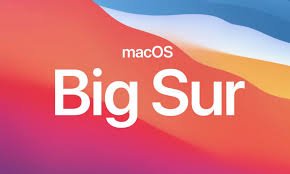





Lascia un Commento